git
- 是一个分布式的代码管理工具
- 可以是C/S架构,也就是Client/Server
- 只要有适当的权限,每个客户端都可以下载或上传数据到服务器
git的工作原理
git重要的三个工作区域
- 工作区:写代码的目录。就是项目代码存放的目录。
- 暂存区:工作区与版本库之间的缓冲地带。位置是.git/index
- 版本库:工作区快照存放的目录。在工作区下,名为.git的目录

git工作流程
- 在工作区中修改文件。
- 将想要提交的更改暂存,这样会将更改添加到暂存区。
- 提交更新,找到暂存区的文件,将快照永久性存储到 Git 目录。
git客户端安装
# 安装git
[root@lpl ~]# yum -y install git
# 设置使用者的名字和email地址
[root@lpl ~]# git config --global user.name lipl
[root@lpl ~]# git config --global user.email lipl@123456.com
# 查看git配置信息
[root@lpl ~]# git config --list
user.name=lipl
user.email=lipl@123456.com
[root@lpl ~]# cat ~/.gitconfig
[user]
name = lipl
email = lipl@123456.com
git命令
# init && clone
git init 在当前目录新建一个仓库
git init [project-name] 在一个目录下新建本地仓库
git clone [url] 克隆一个远程仓库
# diff
git diff HEAD -- . 查看最新本地版本库和工作区所有文件的区别
git diff HEAD -- [file-name] 查看最新本地版本库和工作区文件的却别
git diff HEAD^ -- [file-name] 查看本地上一个版本和工作区文件的却别
git diff [local branch] origin/[remote branch] 比较本地分支和远程分支的区别
# status
git status [file-name] 查看指定文件状态
git status 查看所有文件状态
# add
git add [file-name1] [file-name2] ... 从工作区添加指定文件到暂存区
git add . 将工作区的被修改的文件和新增的文件提交到暂存区,不包括被删除的文件
git add -u . u指update,将工作区的被修改的文件和被删除的文件提交到暂存区,不包括新增的文件
git add -A . A指all,将工作区被修改、被删除、新增的文件都提交到暂存区
# commit
git commit -m [massage] 将暂存区所有文件添加到本地仓库
git commit [file-name-1] [file-name-2] -m [massage] 将暂存区指定文件添加到本地仓库
git commit -am [massage] 将工作区的内容直接加入本地仓库
git commit --amend 快速将当前文件修改合并到最新的commit,不会产生新的commit。在提交commit后发现还有部分文件修改忘记提交了可以是用该命令
加-m是指直接在后面写上版本的注释,不加-m的话会用一个vim打开文件让你写入massage,有未追踪的文件将会失败,需要add加入暂存区。
# clean
git clean -df 加-d是指包含目录,加-f是指强制,删除所有未跟踪的文件
# log
git log 显示所有commit日志
git log --pretty=oneline 将日志缩写为单行显示
git log --graph --pretty=oneline --abbrev-commit 查看分支合并情况
git log --oneline --decorate --graph --all 查看分叉历史,包括:提交历史、各个分支的指向以及项目的分支分叉情况。
git log -3 查看最新3条commit日志数据
# git reflog
显示操作本地版本库的命令,包括commit和reset等,在回退版本以后又后悔找不到commit id了可以使用此命令查看历史
# push
git push 将文件添加到远程仓库
git push -f 强制提交,当我们本地reset到旧的版本时,然后普通push会被拦截,因为此是本地HEAD指向比远程库还要旧
git push origin [branch-name] 推送当前本地分支到指定远程分支
# rm
git rm --cached [file-name] 删除暂存区的文件
git rm -rf . 不但删除所有暂存区的文件,还删除所有工作区的物理文件
# checkout
git checkout -- [file-name]
最好加--,没有的话就把它当作切换分支看待,切换到另一个分支了,如果没有这个分支也会把它当作文件执行。
用暂存区的文件覆盖掉工作区的文件
如果暂存区没有可更新的就会用commit的文件更新工作区的文件
git checkout [branch] 切换分支
git checkout -b [new-branch-name] 创建并切换分支
# reset
当对整个版本进行操作
git reset --{soft|(mixed)|hard} HEAD
--soft 其中可选参数soft表示单纯的切换HEAD指向的commit-id
--mixed 默认值mixed参数表示先执行上面一步,然后再将commit-id里面的内容更新到暂存区
--hard hard表示先执行上面两步,然后再将暂存区内容同步到工作区
git reset --hard HEAD^^ 用上两个版本里的所有文件撤回到暂工作区
git reset --hard [commit id] 用指定版本的所有文件撤回到工作区
当对当个文件进行操作
git reset HEAD [file-name]
对单个文件操作时候只能用mixed参数,而且还是可省略
对单个文件操作时候HEAD指向不会变
将commit中指定的文件同步到暂存区中
git reset [commit-id] [file-name] 将指定commit-id中的文件替换掉暂存区的文件
# branch
git branch [branch-name] 创建分支
git branch 查看当前分支
git branch -a 查看本地和远程的所有分支
git branch -r 查看远程所有分支
git branch -d [branch-name] 删除一个分支
git branch -D [branch-name] 强制删除一个没有合并的分支
git branch --set-upstream-to=origin/[branch-name] [branch-name] 把本地分支和远程分支进行连接
# merge
git merge 合并本地origin/[branch-name]和HEAD->[branch-name]的代码,并同步到工作空间
git merge [branch-name] 用于合并指定分支到当前分支
git merge --quit 退出当前分支合并,当合并后冲突很多,要撤回合并分支就可以用这个命令
git merge --no-ff -m [massage] [branch-name] 不使用Fast forward合并分支,这样会创建新的commit,所以需要massage。这样被合并的分支HEAD指向是会变的。
如果使用了Fast forward方式合并分支,那么删除次要分支的时候历史分支记录也会被删除,这样就无法追寻分支合拼信息了。
# switch
git switch -c [branch-name] 创建新分支并切换到该分支
git switch [branch-name] 切换到已有分支
# stash
git stash 隐藏当前工作的修改
如果不隐藏自己修改的半成品代码,就会发生切换到别的分支后,将然后自己的半成品代码带入其他分支,这样就发生很多不必要的麻烦。
git stash save message 执行存储时,添加备注,方便查找,只有git stash 也要可以的,但查找时不方便识别。
git stash list 查看隐藏的工作信息列表
git stash drop 删除隐藏的工作信息
git stash pop 恢复隐藏的工作信息,同时删除隐藏的工作信息
git stash apply [stash@{0}] 恢复指定的隐藏工作信息,但是不会删除隐藏的工作信息
# cherry-pick
git cherry-pick [commit-id] 这个是复制一次commit提交,然后在当前分支上重新提交一遍;也就是将指定commit的合并到当前分支;
这种适用于在其他分支上修复了bug,但是这个bug在当前分支上依然存在,所以可以复制这个commit的过程,不必重写代码。
# remote
git remote add origin 远程地址 关联远程仓库
git remote 查看本地添加了哪些远程分支地址
git remote -v 查看本地添加了哪些远程分支地址更详细信息
git remote remove origin 删除本地指定的远程地址
# fetch
git fetch 拉取远程分支最新的commit到本地仓库的origin/[branch-name]
# pull
git pull 从远程仓库拉取代码到工作空间
pull 和 fetch的关系
git pull == git fetch + git merge
# tag
git tag 查看所有标签
git tag [version] 给当前最新的commit打上标签
git tag [version] [commit-id] 给指定的commit-id打上标签
git tag -a [version] -m [massage] [commit-id] 给指定的commit-id打上标签并附上说明文字
git tag -d [version] 删除标签
# show
git show [tag-name] 查看标签的详细信息
# rebase
git rebase -i HEAD~2 合并前两个历史提交,会弹出vim修改信息,修改第二行的pick为s,或者为squash,squash为合并的意识,然后保存退出编辑,会打开第二个vim编辑,合并并修改commit内容,保存退出会产生一个新的commit id,这样就合并了两个commit
HEAD指针
- HEAD是一个可移动的指针
- 可以指向任何分支或版本
- 通过移动指针,可以将数据还原到任何版本
- 指针指向哪里,工作区就显示相应的数据
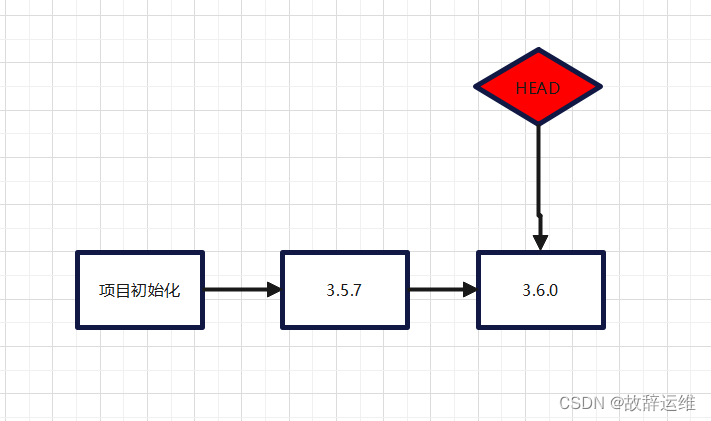
# 查看工作区内容
[root@develop myweb]# ls
1.txt 2.txt readme
# 查看历史版本
[root@develop myweb]# git log --oneline
70c927d (HEAD -> master) 增加2.txt
24c555d 增加1.txt
0629cc7 项目初始化
# 还原到版本:24c555d
# --hard丢弃工作区和暂存区文件的改动
[root@develop myweb]# git reset --hard 24c555d
HEAD 现在位于 24c555d 增加1.txt
[root@develop myweb]# ls
1.txt readme
# 查看历史版本,发现24c555d以后的版本消失了
[root@develop myweb]# git log --oneline
24c555d (HEAD -> master) 增加1.txt
0629cc7 项目初始化
# 显示HEAD指针移动历史。HEAD@{0}是当前指针位置,HEAD@{1}是上一次指针位置
[root@develop myweb]# git reflog
24c555d (HEAD -> master) HEAD@{0}: reset: moving to 24c555d
70c927d HEAD@{1}: commit: 增加2.txt
24c555d (HEAD -> master) HEAD@{2}: commit: 增加1.txt
0629cc7 HEAD@{3}: commit (initial): 项目初始化
# 移动HEAD指针到“项目初始化”位置:0629cc7
[root@develop myweb]# git reset --hard 0629cc7
HEAD 现在位于 0629cc7 项目初始化
[root@develop myweb]# ls
readme
# 显示HEAD指针移动历史。
[root@develop myweb]# git reflog
0629cc7 (HEAD -> master) HEAD@{0}: reset: moving to 0629cc7
24c555d HEAD@{1}: reset: moving to 24c555d
70c927d HEAD@{2}: commit: 增加2.txt
24c555d HEAD@{3}: commit: 增加1.txt
0629cc7 (HEAD -> master) HEAD@{4}: commit (initial): 项目初始化
# 移动指针对“增加2.txt”位置
[root@develop myweb]# git reset --hard 70c927d
HEAD 现在位于 70c927d 增加2.txt
[root@develop myweb]# ls
1.txt 2.txt readme
git分支
- 使用分支意味着你可以把你的工作从开发主线上分离开来,以免影响开发主线。
- 可以按功能创建分支,分支可以合并。
- git的默认分支名为master。它在功能上与用户创建的分支没有区别。

常用的分支
- Master: 主分支;主要是稳定的版本分支,正式发布的版本都从Master拉。
- Features: 功能分支; 其实Features不是一个分支,而是一个分支文件夹。里面包含了每个程序员开发的功能点。Feature开发完成后合入Develop分支。
- Release:预发行分支;一般来说,代表一个版本的功能全部开发完成后递交测试,测试出Bug后进行修复的分支。
- HotFix: 最希望不会被创建的分支;这个分支的存在是在已经正式上线的版本中,发现了重大Bug进行修复的分支。
使用分支
# 查看分支
[root@develop myweb]# git branch
* master
# 创建名为b1的分支
[root@develop myweb]# git branch b1
[root@develop myweb]# git branch
b1
* master # 当前在哪个分支,前面有*标识
# 切换分支
[root@develop myweb]# git checkout b1
切换到分支 'b1'
[root@develop myweb]# git branch
* b1
master
# 在分支上提交代码
[root@develop myweb]# echo 'b1 branch' > b1.txt
[root@develop myweb]# ls
1.txt 2.txt b1.txt readme
[root@develop myweb]# git add .
[root@develop myweb]# git commit -m "b1上提交b1.txt"
# 合并b1分支到master
[root@develop myweb]# git checkout master
切换到分支 'master'
[root@develop myweb]# ls # 此时master分支上不能看到b1.txt文件
1.txt 2.txt readme
[root@develop myweb]# git merge b1 -m "合并b1到master"
[root@develop myweb]# ls
1.txt 2.txt b1.txt readme
# 如果不同分支存在冲突的文件(文件名相同,内容不同),需要手工解决冲突
# 1. 创建b2分支,新建hello.txt文件
[root@develop myweb]# git branch b2
[root@develop myweb]# git checkout b2
切换到分支 'b2'
[root@develop myweb]# echo 'hello world' > hello.txt
[root@develop myweb]# ls
1.txt 2.txt b1.txt hello.txt readme
[root@develop myweb]# git add .
[root@develop myweb]# git commit -m "在b2创建hello.txt"
# 2. 回到master分支,新建hello.txt文件,内容与b2分支的hello.txt不同
[root@develop myweb]# git checkout master
切换到分支 'master'
[root@develop myweb]# ls
1.txt 2.txt b1.txt readme
[root@develop myweb]# echo 'hello china' > hello.txt
[root@develop myweb]# ls
1.txt 2.txt b1.txt hello.txt readme
[root@develop myweb]# cat hello.txt
hello china
[root@develop myweb]# git add .
[root@develop myweb]# git commit -m "在master上创建hello.txt"
# 3. 合并b2到master将会失败,因为两个分支中的hello.txt内容不同
[root@develop myweb]# git merge b2 -m "合并b2分支"
自动合并 hello.txt
冲突(添加/添加):合并冲突于 hello.txt
自动合并失败,修正冲突然后提交修正的结果。
# 4. 手工修改hello.txt,然后提交
[root@develop myweb]# cat hello.txt
<<<<<<< HEAD
hello china
=======
hello world
>>>>>>> b2
[root@develop myweb]# vim hello.txt # 改成希望的结果即可
hello china and world
[root@develop myweb]# git add .
[root@develop myweb]# git commit -m "修改冲突文件"
[master c135b10] 修改冲突文件
[root@develop myweb]# git status
位于分支 master
无文件要提交,干净的工作区
tag标记
- 可以将某一次提交打标记,以示本提交重要。
- 通常用于将某次提交标记为一个软件发行版本。
# 查看所有的tag
[root@develop myweb]# git tag
# 为现在的版本打标记为1.0
[root@develop myweb]# git tag 1.0
[root@develop myweb]# git tag
1.0
# 切回到master分支
[root@develop myweb]# git checkout master






















 829
829











 被折叠的 条评论
为什么被折叠?
被折叠的 条评论
为什么被折叠?










